ECSE 2610 Studio 0 - 给 Ubuntu 24.04.1 LTS (Linux) 安装Xilinx Vivado 16.2 Design Suite
开始前
在 ECSE 2610 - 计算机组件与操作 中,我们被要求作为 Studio 0 作业的一部分安装 Xilinx Vivado 16.2 Design Suite。
由于没有官方指南说明如何为 Linux 用户安装 Vivado,我将展示我是如何安装的。
你需要
- 大约 30GB 的可用空间,在最后会占用其中的 7.43GB
- Ubuntu 24.04.1 LTS,其他 Linux 操作系统也可以使用但可能需要额外的工作
依赖项
警告
安装这些依赖项失败可能会导致安装过程中卡在“正在生成已安装设备清单”这一步。
要安装 libncurses5,我们需要添加 deb http://security.ubuntu.com/ubuntu focal-security main universe 到 APT。
|
|
或者使用软件和更新来添加这个源
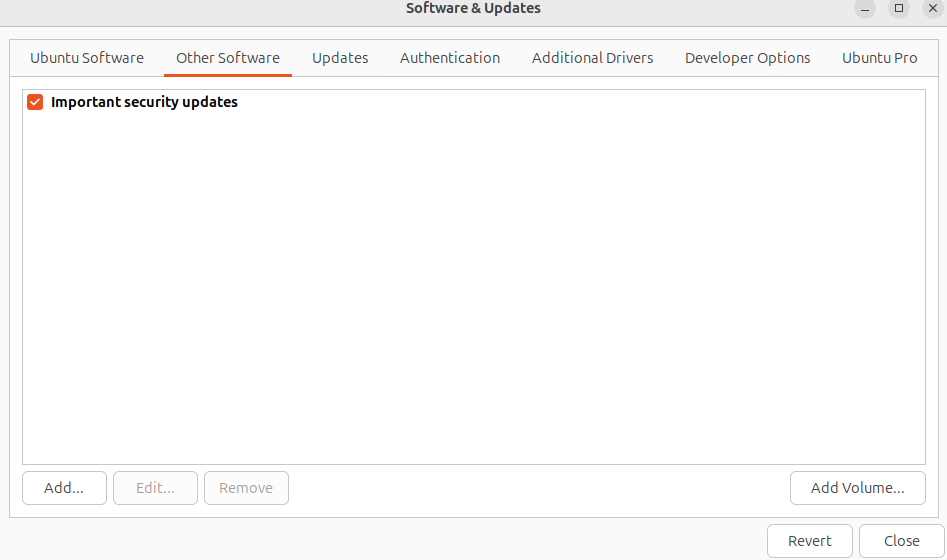
点击 Add,并输入 deb http://security.ubuntu.com/ubuntu focal-security main universe。
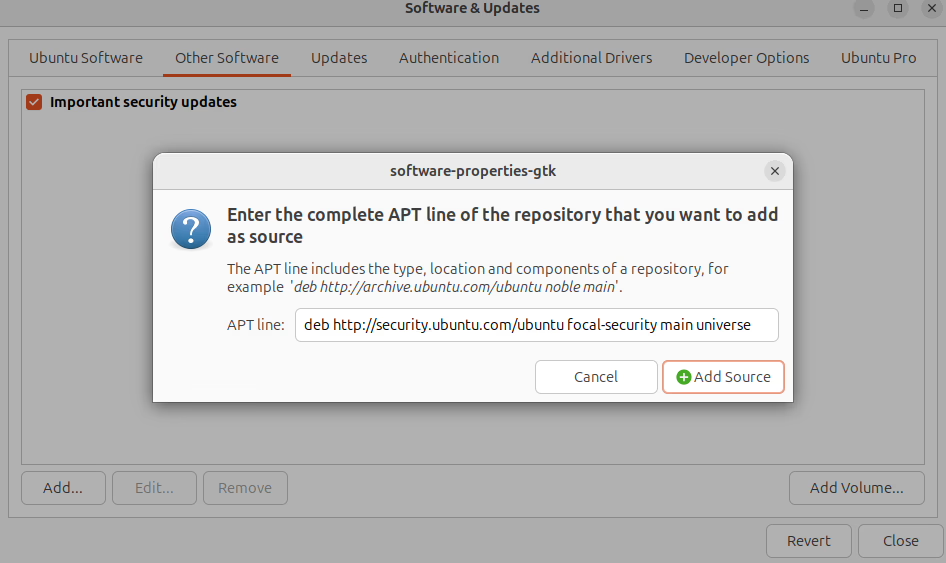
然后,更新索引和安装依赖项
|
|
检查依赖项是否正确安装
|
|
你应该得到类似这样的结果
|
|
准备工作
注意
Xilinx 现在是 AMD 的一部分,所以我们需要去 AMD 官网而不是课程材料中提到的网站。另外,2016.2 版本的 WebPACK 现在处于免费许可下,所以我忽略了许可证部分。
首先,你需要从 AMD 官网 或者使用我下载好的文件。为此,请进入一个足够空闲的路径并运行
|
|
检查文件的 MD5 校验值是否等于 0e41f991e5d89410ad5ed6d30407f379
|
|
如果不是,文件可能被篡改或者损坏。然后,解压文件。
|
|
接着进入解压缩的文件夹
|
|
这看起来像这样
|
|
安装
Xilinx_Vivado_SDK_2016.2_0605_1 文件夹中的 xsetup 是 Linux 的安装程序。要运行它,可以在终端中执行
|
|
有时会出现问题,比如 xsetup 不可执行或权限被拒绝。尝试
|
|
注意
你可以不使用 sudo 执行,但是安装文件夹不能是 /opt/Xilinx,因为普通用户没有写入权限。我们稍后会解决这个问题。
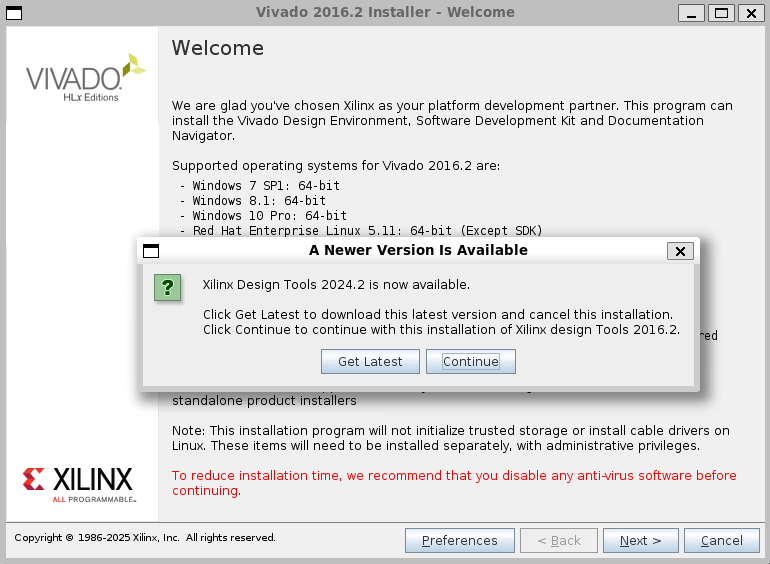
点击 Continue 继续跳过新版本提示,然后进入欢迎界面,查看支持的操作系统信息。
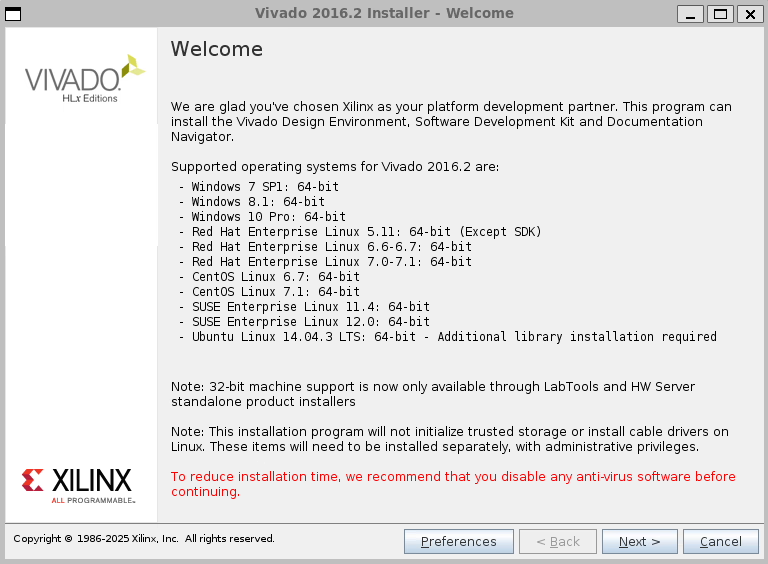
Ubuntu 24.04.1 不在列表中,但没关系。点击 Next。
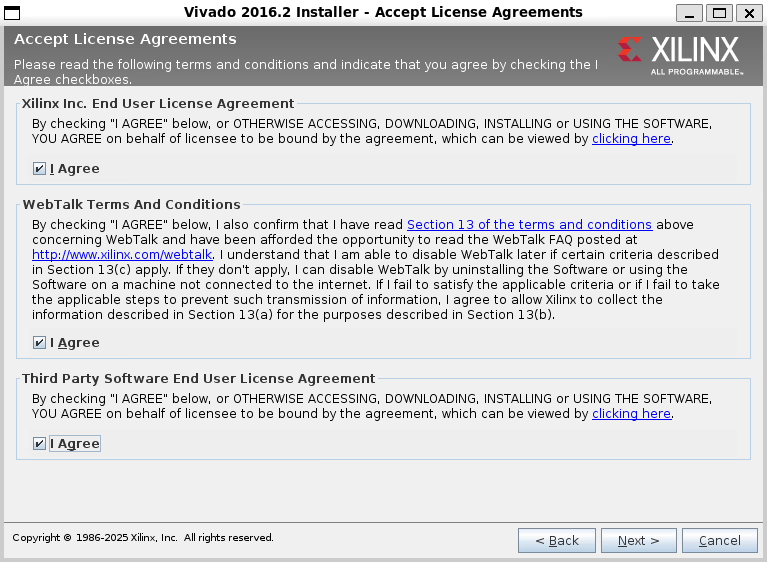
通过勾选复选框同意所有条款,然后点击 Next。
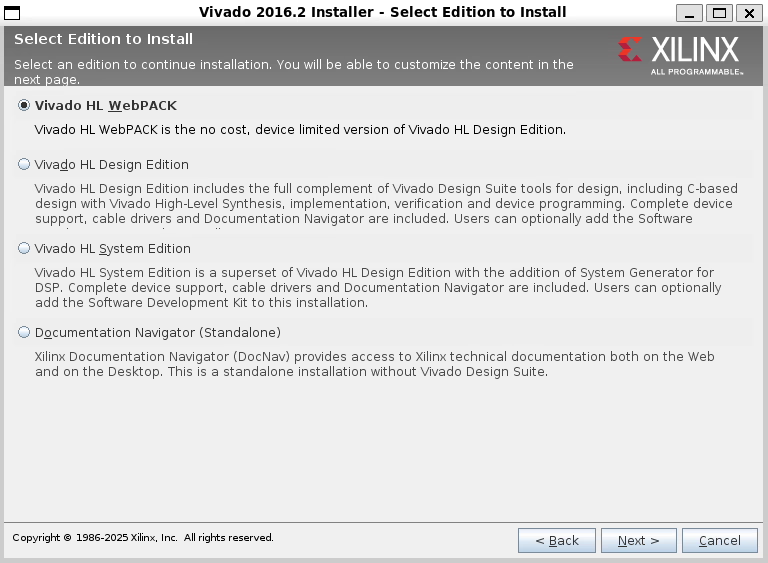
Vivado HL 现在处于免费许可下。所以,只需选择 Vivado HL WebPACK。然后点击 Next。

选择你需要的项目部分。ECSE 2610 使用 Basys 3 Artix-7 FPGA 培训板,所以我只选择了 Artix-7。然后点击 Next。
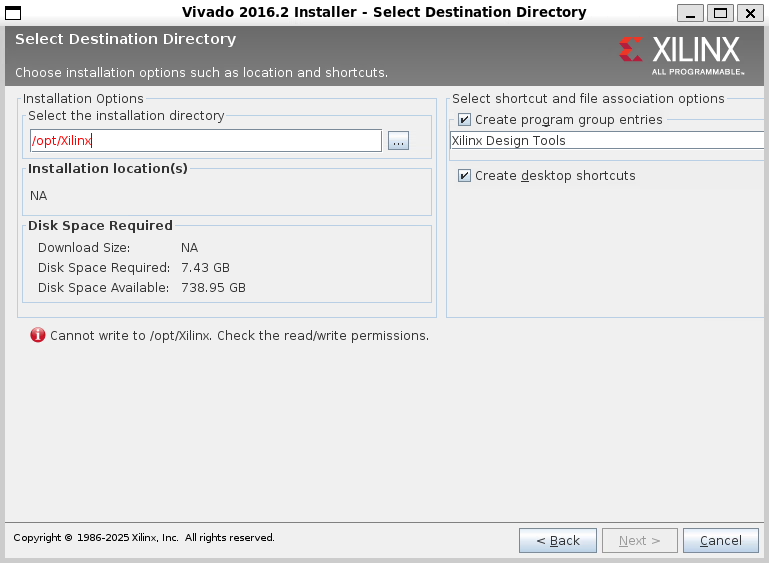
我们需要选择一个安装 Vivado 2016.2 的路径, /opt/Xilinx 显示红色是因为普通用户没有写入权限。你可以将其更改为你的用户主目录。我将使用 /home/james/Xilinx,其中 james 是我的用户名。
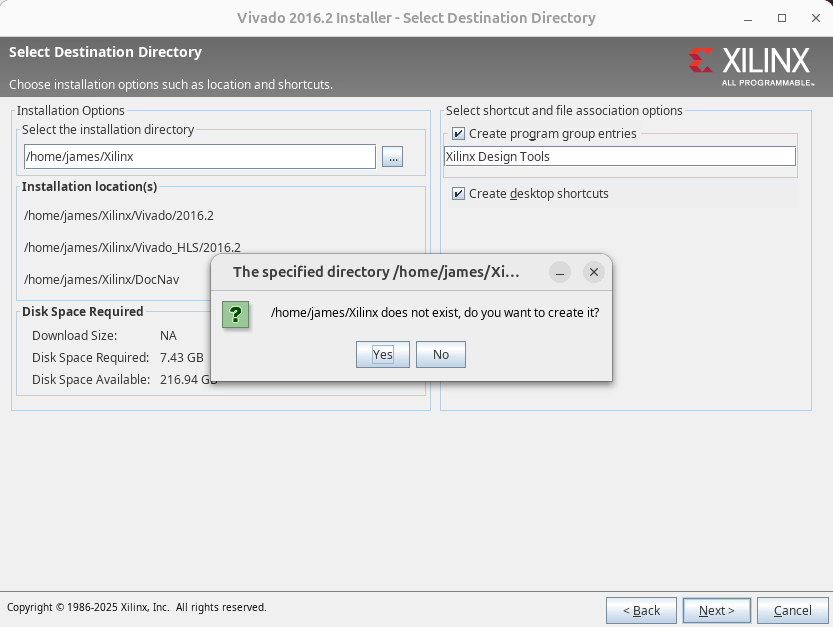
根据提示创建路径。然后点击 Next。
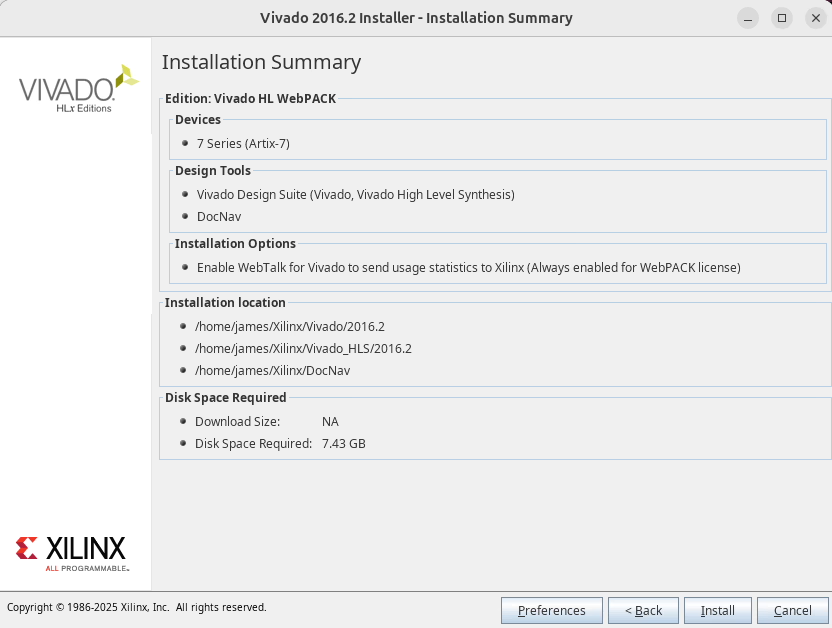
检查安装概要并点击 Next。
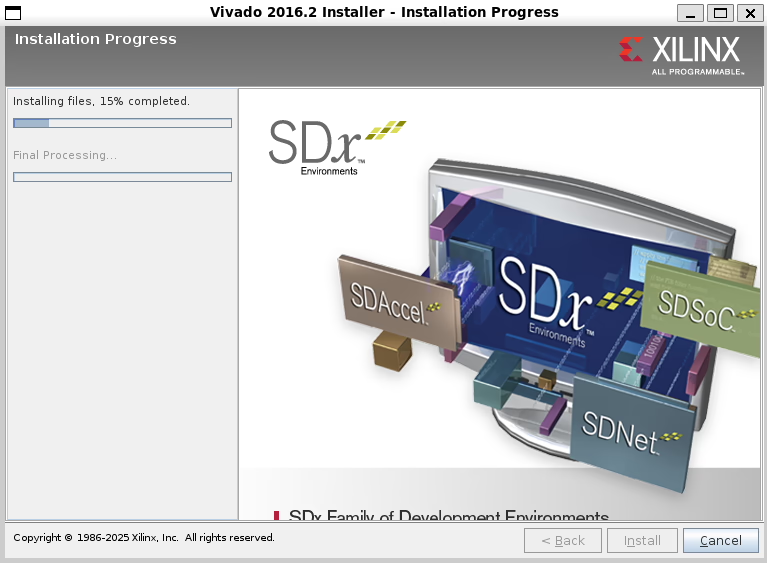
安装过程将开始。有时会提示访问远程资源失败,这是由于 Xilinx 转向 AMD 导致的重定向问题。点击 OK 忽略警告。
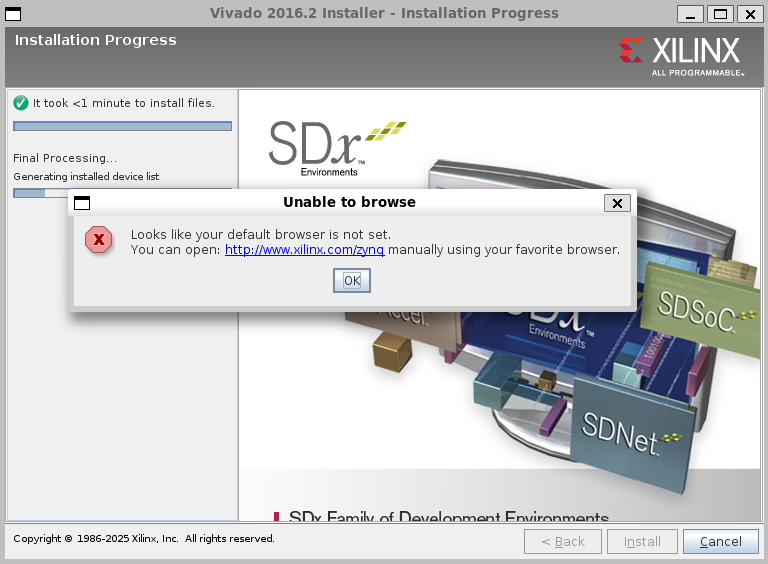
然后安装完成。
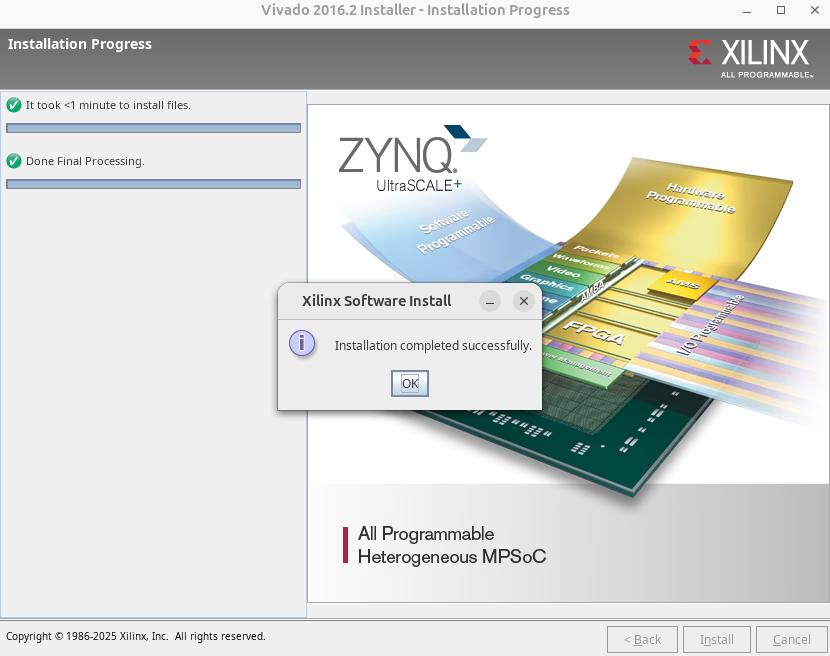
检查
你可以通过桌面快捷方式打开 Vivado 2016.2。
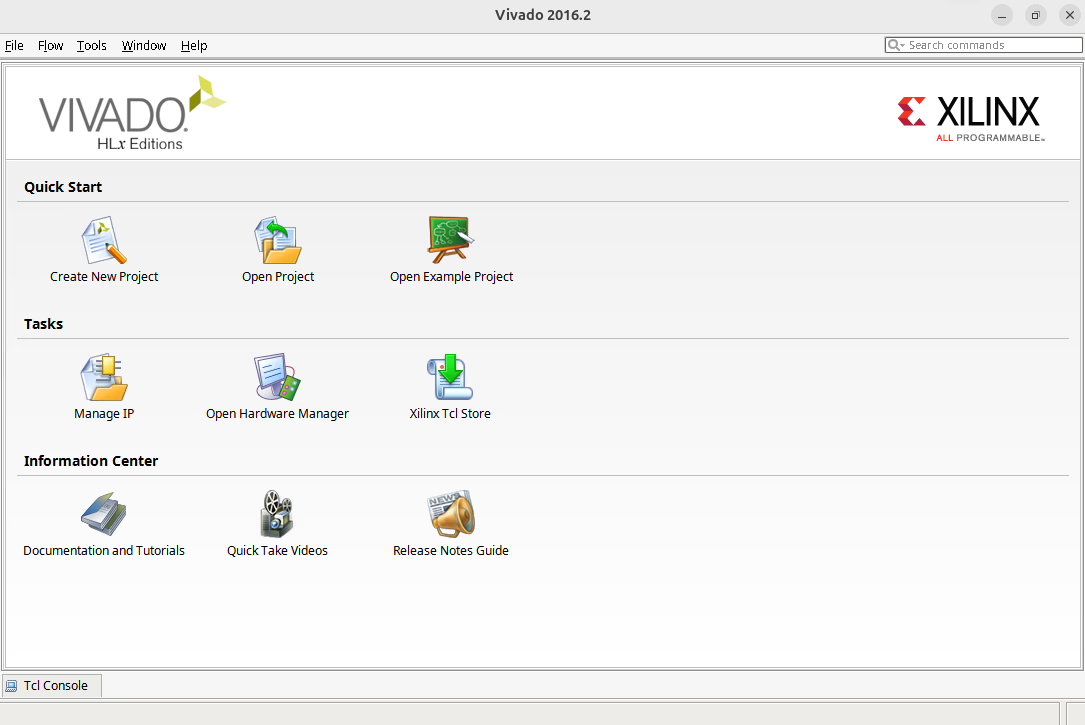
卸载
如果你想卸载 Vivado 2016.2,可以使用内置的卸载快捷方式。或者删除安装目录。例如:
|
|
然后清理 /home/james/.local/share/applications 目录中的快捷方式。 james 是我的用户名,请替换为你的用户名。
故障排除
如果你遇到错误,可以检查安装路径下的日志文件,例如:
|
|
只要开始安装时使用了 ./xsetup,日志路径就会显示。如果仍然无法解决问题,请在评论中附上日志文件供我检查。
Vivado 安装卡住提示“正在生成已安装设备清单”
根据 Vivado 安装卡住提示, “正在生成已安装设备清单” 的讨论和更多信息。这是由于缺少 libncurses5 包导致的。Ubuntu 24.04.1 不包含该包,因为它是一个旧版本。你需要手动安装它。
一种可能的解决方案:
|
|
相关内容
- ECSE 1010 概念验证 - Alpha Lab03
- ECSE 1010 概念验证 - Omega Lab02
- ECSE 1010 概念验证 - Omega Lab01
- CSCI 1100 - Test Crib Sheets
- CSCI 1100 - 作业 8 - 熊、浆果与游客重聚:类